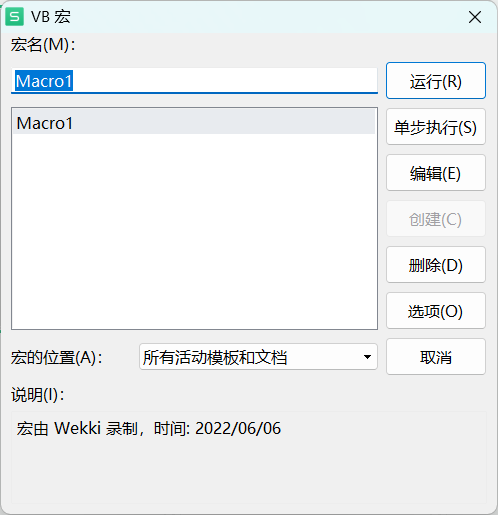Excel图表如何设置X轴和Y轴
在Excel中,图表是展示数据的一种直观方式。通过设置X轴和Y轴,我们可以更好地展示数据之间的关系。以下是设置X轴和Y轴的步骤:
步骤1:选择数据
首先,选中您想要在图表中展示的数据。这可以是一个单元格区域,也可以是一个数据系列。
步骤2:插入图表
点击Excel工具栏的“插入”(Insert)选项卡,然后选择“图表”(Charts)。在“图表”对话框中,选择您想要插入的图表类型。
步骤3:设置X轴
在图表中,X轴通常表示横轴,用于表示类别或时间。要设置X轴,请按照以下步骤操作:
- 右键点击图表中的X轴,选择“设置轴格式”(Format Axis)。
- 在“设置轴格式”对话框中,您可以设置X轴的刻度、范围、网格线等。
- 在“刻度”(Scale)选项卡中,您可以设置X轴的最小值、最大值以及主要和次要刻度。
- 在“网格线”(Gridlines)选项卡中,您可以设置网格线的颜色、样式和宽度。
- 在“轴标签”(Axis Titles)选项卡中,您可以设置X轴的标题、字体、颜色等。
步骤4:设置Y轴
Y轴通常表示纵轴,用于表示数值。要设置Y轴,请按照以下步骤操作:
- 右键点击图表中的Y轴,选择“设置轴格式”(Format Axis)。
- 在“设置轴格式”对话框中,您可以设置Y轴的刻度、范围、网格线等。
- 在“刻度”(Scale)选项卡中,您可以设置Y轴的最小值、最大值以及主要和次要刻度。
- 在“网格线”(Gridlines)选项卡中,您可以设置网格线的颜色、样式和宽度。
- 在“轴标签”(Axis Titles)选项卡中,您可以设置Y轴的标题、字体、颜色等。
步骤5:调整图表
完成X轴和Y轴的设置后,您可以根据需要对图表进行调整,例如添加数据标签、更改图表样式等。
以上就是在Excel